Vuoi recuperare una vecchia o nuova circolare nel registro elettronico della scuola? Come visualizzare circolari su Nuvola? Leggi qui.
Indice della guida:
Come visualizzare circolari su Nuvola
Hai appena ricevuto un incarico a scuola ma non sai come visualizzare il documento di convocazione del collegio docenti e altre circolari? Non hai mai usato Nuvola, il famoso registro elettronico scolastico sviluppato da Madisoft, e vorresti capire come rileggere una circolare che hai già letto? Vorresti capirci qualcosa del nuovo registro elettronico della tua scuola ma sei ancora in alto mare?
In questa guida vedremo come leggere nuove o vecchie circolari, anche se archiviate, sul registro elettronico scolastico chiamato Nuvola. E ora cominciamo:
1) Collegati alla pagina di login Nuvola (anche cliccando qui) e inserisci le tue credenziali. Ricorda che le credenziali di accesso devono esserti già state consegnate dalla segreteria dell’istituto dove hai preso servizio.
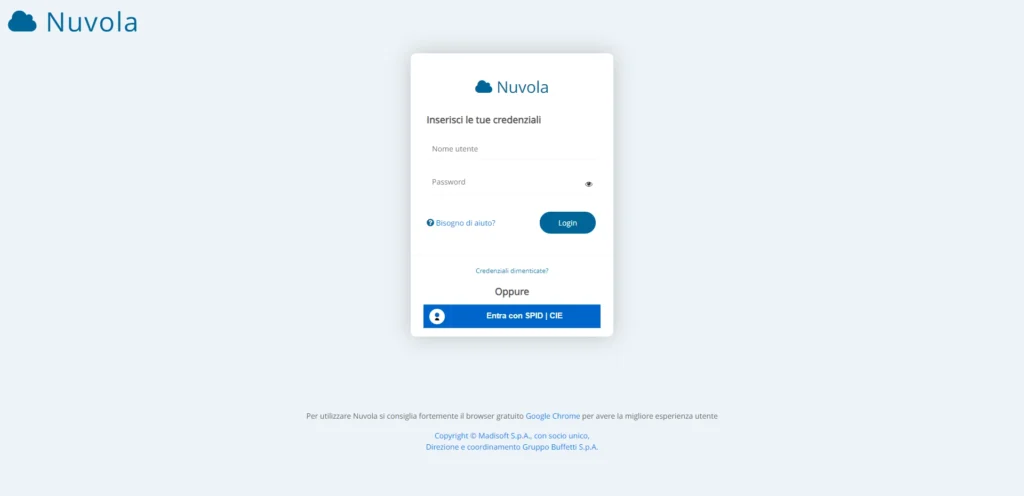
2) La gestione dell’Anno Scolastico e della scuola dove il registro è attivo sono solitamente automatiche (se così non fosse, sceglile tu). Seleziona dunque la “Modalità operativa” per la tua gestione del registro: solitamente puoi scegliere tra “In classe”, “Sostituzione” e altre opzioni.

3) Ora scegli la classe (se ne hai più di una, altrimenti il sistema ti assegnerà la classe in automatico) e la materia insegnata.

4) Nella pagina che si aprirà (la pagina principale del registro Nuvola), se la circolare sarà nuova, riceverai una notifica in alto a destra (nell’icona a forma di campanellina, la quale diventarà rossa).

Clicca sulla campanellina, quindi clicca su “Bacheche” (o “Eventi” oppure su “Materiale per docente” a seconda dell’area di notifica) per aprire un menù dedicato solo alle nuove circolari appena notificate.

5) Se il sistema di notifica non funziona, se la circolare non sarà nuova o se la avrai già letta per sbaglio, dopo aver completato il punto 3) di questa guida dovrai invece cliccare su “Bacheche della scuola” (o una voce simile). Per farlo, dal menù principale di Nuvola, muoviti verso il menù a colonna di sinistra (se non trovi il menù, clicca sulle tre sbarre ![]() poste in alto a sinistra dello schermo), quindi vedrai apparire la pagina dedicata alle circolari.
poste in alto a sinistra dello schermo), quindi vedrai apparire la pagina dedicata alle circolari.

6) Da questa nuova pagina, spesso chiamata “Bachece per docente” (solo nella versione insegnanti), clicca su una icona (solitamente una icona a forma di occhio 👁️🗨️) vicino alla voce “Azioni”.

7) Se avrai fatto tutto correttamente, ti si aprirà la pagina dedicata alle circolari. Clicca quindi sulla “i” per visualizzare le varie circolari correnti.

Ora non ti resterà che aprire la circolare desiderata e scaricarne il contenuto (solitamente le circolari sono pubblicate in formato PDF e si aprono pertanto in una nuova scheda del tuo browser web). Facile, no?
Come recuperare circolari già lette o archiviate su Nuvola
Nel caso tu abbia avvertitamente o inavvertitamente letto una circolare, sappi che potrai recuperarla nell’archivio in pochi semplici click (e per tutto l’anno scolastico!). Ti basterà seguire tutti i punti del paragrafo precedente fino al punto 7) e alla fine, invece di cliccare su “i”, dovrai semplicemente cliccare su “Archiviati”.
Ciò ti consentirà di trovare facilmente e soprattutto di visualizzare le circolari già visionate-aperte e/o quelle spostate in archivio.

Ti ricordo che le circolari e i documenti presenti in questa sezione sono file legati all’Anno Scolastico in corso. Per visualizzare circolari di anni passati, dovrai avere l’abilitazione da parte della segreteria e selezionare l’A.S. di tuo interesse (come specificato al punto 2) di questa guida).
Vuoi scoprire come firmare il registro elettronico Nuvola? Clicca qui per scoprire come fare!
Vuoi inserire assenze su Nuvola? Clicca qui per sapere la procedura.
